windows10病毒和威胁防护无法打开怎么办 win10如何修复病毒和威胁防护无法打开
更新时间:2023-11-23 11:01:26作者:zheng
我们在使用win10电脑的时候可以打开电脑的病毒威胁防护来提高电脑的安全性,有些用户却发现自己的win10电脑无法打开病毒和威胁防护,那么win10如何修复病毒和威胁防护无法打开呢?今天小编就给大家带来windows10病毒和威胁防护无法打开怎么办,如果你刚好遇到这个问题,跟着我的方法来操作吧。
推荐下载:windows10 32位镜像
方法如下:
1.首先,按键盘上的“win+r”快捷键,唤出“运行”窗口,在运行窗口输入“gpedit.msc”命令后在组策略编辑器中,展开“计算机配置→管理模板→Windows组件→Windows Defender”。在右侧找到并打开“关闭 Windows Defender”;
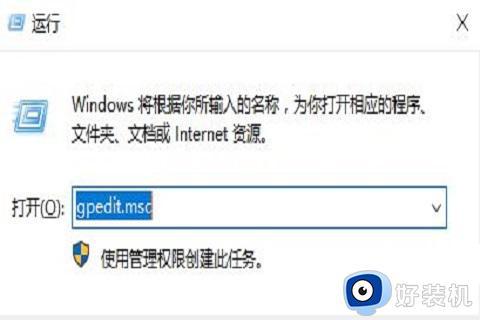
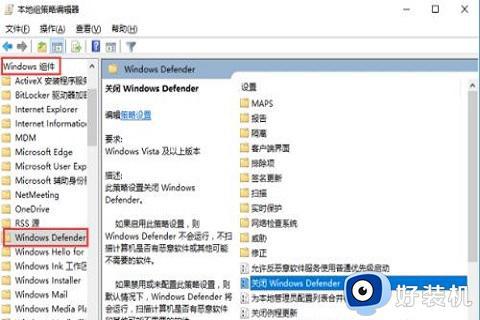
2.然后,在弹出的窗口中,选择“已禁用”后点击应用和确定,再右键点击“开始”菜单,在弹出的菜单中选择“控制面板”;
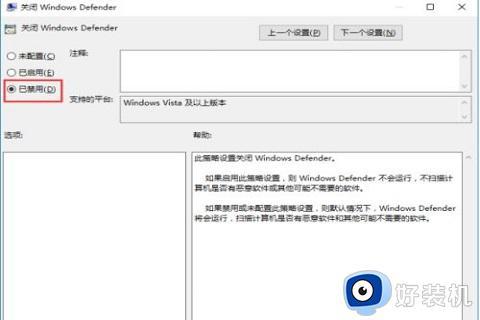
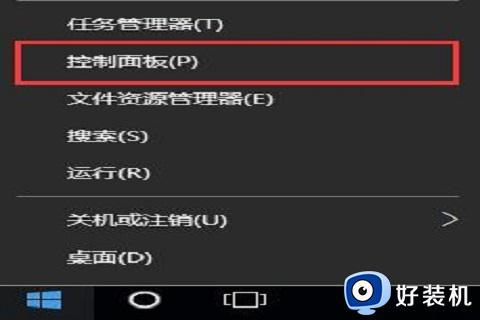
3.最后,在控制面板中,以“大图标”进行查看,找到并打开“Windows Defender”后点击立即启动“Windows Defender”就可以了。
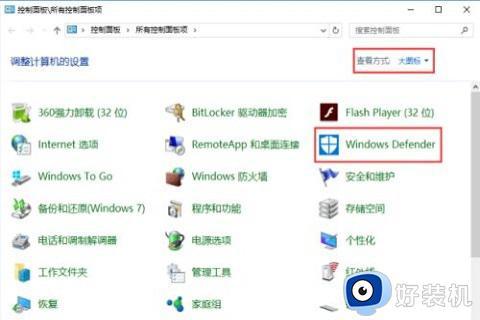
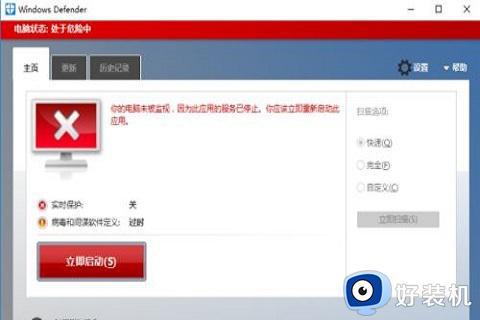
windows10病毒和威胁防护无法打开怎么办就为大家介绍到这里了。若是你也遇到同样情况的话,不妨参考本教程操作看看!
windows10病毒和威胁防护无法打开怎么办 win10如何修复病毒和威胁防护无法打开相关教程
- windows10病毒和威胁防护无法打开如何修复 win10病毒防护无法开启怎么办
- windows10病毒和威胁防护无法打开怎么办 win10威胁防护打不开如何解决
- windows10如何关闭病毒和威胁防护设置 win10关闭病毒和威胁防护的方法
- win10病毒和威胁防护打不开怎么办 win10病毒和威胁防护无法打开如何修复
- windows10病毒防护怎么开启 win10怎样打开病毒和威胁防护设置
- windows10病毒和威胁防护怎么关闭 win10关闭病毒和威胁防护的步骤
- win10病毒和威胁防护无法打开的解决方法 win10打不开病毒和威胁防护如何修复
- windows10关闭病毒和威胁防护怎么操作 win10关闭病毒和威胁防护的方法
- windows10如何关闭病毒和威胁防护设置 win10病毒防护怎么关闭
- 彻底关闭win10病毒和威胁防护的步骤 win10如何关闭病毒和威胁防护
- win10拼音打字没有预选框怎么办 win10微软拼音打字没有选字框修复方法
- win10你的电脑不能投影到其他屏幕怎么回事 win10电脑提示你的电脑不能投影到其他屏幕如何处理
- win10任务栏没反应怎么办 win10任务栏无响应如何修复
- win10频繁断网重启才能连上怎么回事?win10老是断网需重启如何解决
- win10批量卸载字体的步骤 win10如何批量卸载字体
- win10配置在哪里看 win10配置怎么看
win10教程推荐
- 1 win10亮度调节失效怎么办 win10亮度调节没有反应处理方法
- 2 win10屏幕分辨率被锁定了怎么解除 win10电脑屏幕分辨率被锁定解决方法
- 3 win10怎么看电脑配置和型号 电脑windows10在哪里看配置
- 4 win10内存16g可用8g怎么办 win10内存16g显示只有8g可用完美解决方法
- 5 win10的ipv4怎么设置地址 win10如何设置ipv4地址
- 6 苹果电脑双系统win10启动不了怎么办 苹果双系统进不去win10系统处理方法
- 7 win10更换系统盘如何设置 win10电脑怎么更换系统盘
- 8 win10输入法没了语言栏也消失了怎么回事 win10输入法语言栏不见了如何解决
- 9 win10资源管理器卡死无响应怎么办 win10资源管理器未响应死机处理方法
- 10 win10没有自带游戏怎么办 win10系统自带游戏隐藏了的解决办法
